Beskär en skärmdump på Mac med helskärm/fönster/del
Varför gör du beskära en skärmdump på Mac? Det beror på att du kan få en stillbild av den aktuella skärmen på din Mac-dator. Det finns inget behov av att hitta var knappen för nedladdning eller spara är, du kan skärmdumpa på Mac för att fånga all användbar information. Oavsett om du vill ta en skärmdump på en strömmande video eller programgränssnitt, kan du få 3 sätt att skärmdumpa allt på Mac.
Standardappen för Mac-skärmdump är Hugg. Du kan skärmdumpa Mac med helskärm och vissa fönster genom att använda Mac Grab. När det gäller macOS Sequoia/Sonoma/Ventura/Monterey/Big Sur/Catalina/Mojave-användare kan du skärmdumpa MacBook Air och Pro med "Shift", "Command" och "5" skärmdumpsgenvägar istället. Inget mer Grab.
Om du inte vet vilket Mac-skärmdumpverktyg du ska välja kan du kontrollera den aktuella macOS-versionen (klicka på knappen "Om den här Macen" i rullgardinsmenyn). Dessutom måste du ta reda på om du behöver lägga till text och former till skärmdumpar. Om ja, kan du köra AnyRec Screen Recorder för att ta och redigera skärmdumpar på Mac. Eller så kan du välja de två senare sätten att beskära skärmdumpar på Mac snabbt också.
Låt oss nu se hur man beskär en Mac-skärmdump i olika scenarier.
Guidelista
Hur man beskär en och redigerar en skärmdump på alla Mac Hur man beskär en skärmdump på Mac High Sierra och tidigare Hur man beskär en skärmdump på Mac Mojave och högre Vanliga frågor om Cropping Mac ScreenshotsHur man beskär och redigerar en skärmdump på Mac (rekommenderas starkt)
AnyRec Screen Recorder är inte bara en Mac-skärminspelare utan också ett kraftfullt Mac-klippverktyg. Du kan beskära en skärmdump på MacBook Air/Pro-datorer med riteffekter i realtid. Det betyder att du kan rita på den tagna bilden innan exporten. De tillgängliga Mac-skärmdumpseffekterna inkluderar text, linje, pil, bildtext, oskärpa, etc. Du kan justera storleken och färgen på anteckningen fritt. Om du beskär skärmdumpar på Mac för klasser, PPT:er, möten och många andra fall kan du prova AnyRec Screen Recorder.

Beskär en skärmdump på Mac med helskärm, ett specifikt fönster eller en anpassad rektangulär skärm.
Redigera en Mac-skärmbild genom att lägga till text, rektangel, ellips, linje, pil, penna, oskärpa, bildtext och mer med anpassad storlek och färg.
Spara din Mac-skärmbild som JPG/JPEG-, PNG-, TIFF-, GIF- eller BMP-format.
Beskär och spara en skärmdump på Mac med anpassade snabbtangenter.
Kompatibel med Mac OS X 10.10 eller senare (upp till macOS Sequoia).
100% Säker
100% Säker
Steg 1.Gratis ladda ner, installera och starta AnyRec Screen Recorder för Mac. Klicka på knappen "Skärmdump" från den högra widgeten för att komma åt skärmdumpsappen och beskära på Mac.
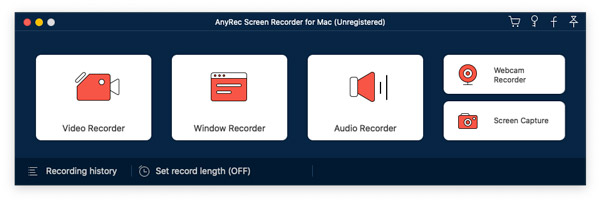
Steg 2.Håll musen ovanför fönstret du vill fånga. Vänsterklicka med musen för att bekräfta skärmbildsområdet. Eller så kan du dra med vänster musklick för att beskära en Mac-skärmdump i valfri storlek.
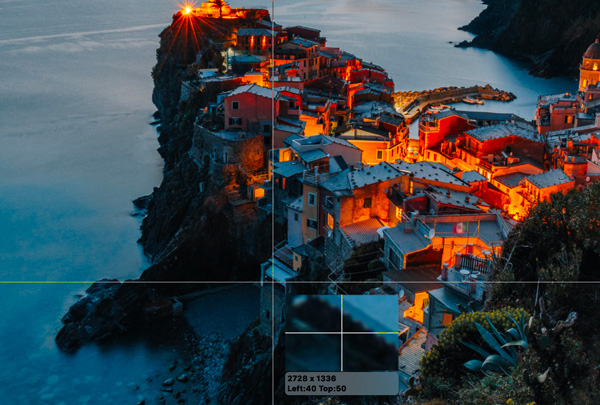
Steg 3.Välj ut vilket redigeringsverktyg du behöver. Här kan du redigera en Mac-skärmdump med radera, göra om och ångra funktioner.
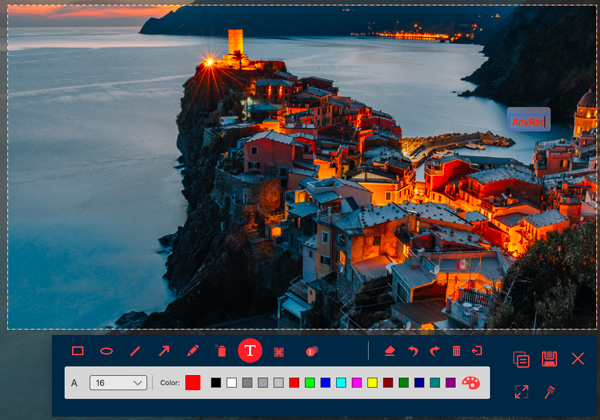
Steg 4.Om du vill beskära en skärmdump på Mac urklipp kan du hitta och klicka på knappen "Kopiera". Mac-skärmdumpen kopieras till klippbordet. Eller så kan du klicka på "Spara" för att gå vidare.
Steg 5.I det popup-fönster "Spara som" ställer du in utdatamappen och bildformatet för din tagna Mac-ögonblicksbild. Du kan beskära och spara en Mac-skärmdump till JPG, PNG, TIFF, etc.
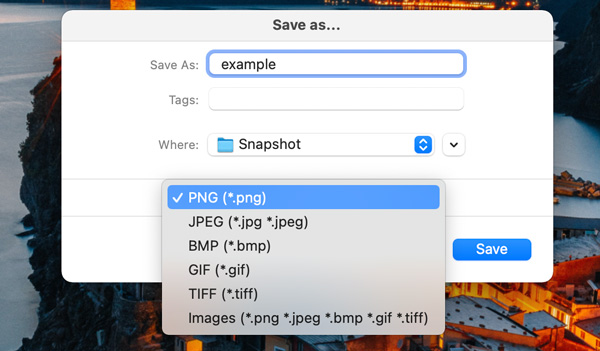
Steg 6.Klicka på "Spara"-knappen för att beskära en skärmdump på Mac och spara den. Tja, detta är ditt bästa alternativ när du stöter på skärmdump på Mac fungerar inte problem.
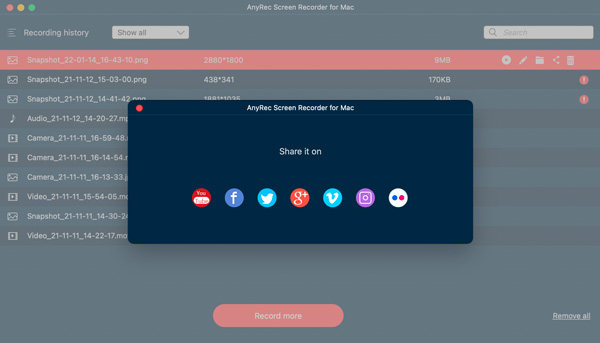
100% Säker
100% Säker
Tips
Klicka på knappen "Inställningar" från den övre rullgardinsmenyn. Navigera till avsnittet Snabbtangenter. Här kan du ställa in anpassade Mac-skärmdumpskommandon i området Skärmdump. Klicka på "OK"-knappen för att spara ändringarna. Efter det kan du beskära en skärmdump på Mac av strömmande video eller stillbild.
Hur man beskär en skärmdump på Mac med Grab
När det gäller macOS 10.13 och tidigare användare kan du använda Grab som ditt kostnadsfria Mac-klippverktyg. Jämfört med Preview är Grab inte ett populärt Mac-program. Men du kan fortfarande ta en skärmdump på Mac med Grab. Här kan du beskära skärmdumpar i 4 olika lägen inom Grab.
- Urval: Välj önskat område för att ta en skärmdump på Mac.
- Fönster: Ta en skärmdump på Mac av ett specifikt fönster.
- Skärm: Beskär en helskärmsbild på Mac.
- Tidsinställd skärm: Ta en helskärmsbild på Mac på 10 sekunder.
Steg 1.Gå till Launchpad och öppna Grab. Du kan hitta Grab genom att navigera i mappen Applications och sedan Utilities också.
Steg 2.Från den övre menyn "Fånga" väljer du skärmbildsläge baserat på ditt behov. Du kan välja mellan urval, fönster, skärm och tidsinställd skärm.
Steg 3.Ta en skärmdump på skrivbordet, en del av Mac-skärmen eller fönstret.
Steg 4.Klicka på knappen "Skärmdump" i det övre vänstra hörnet av den tagna skärmdumpen.
Steg 5.Ange skärmbildens filnamn, tagg eller målmapp. Klicka sedan på knappen "Filformat" och välj mellan PNG, JPEG eller TIFF.
Steg 6.Klicka på "Spara"-knappen; för att ta en skärmdump på Mac till JPEG, PNG eller TIFF.
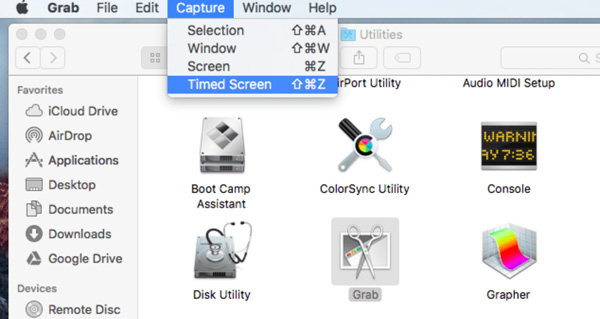
Hur man beskär en skärmdump på Mac med genvägar
Standarden Genvägar för Mac-skärmdumpar är också lätta att komma åt. Du kan beskära en skärmdump på Mac-skrivbordet eller vilken del som helst genom att trycka på fördefinierade genvägar. Tryck bara på och håll ned följande snabbtangenter för Mac-skärmdump.
"Shift" + "Command" + "3" : Beskär en skärmdump på Mac av helskärm
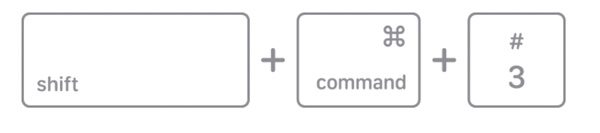
"Shift" + "Kommando" + "4" + "Mellanslag": Beskär en skärmdump på Mac av ett fönster/popup

"Shift" + "Command" + "4": Beskär en skärmdump på Mac i valfri region
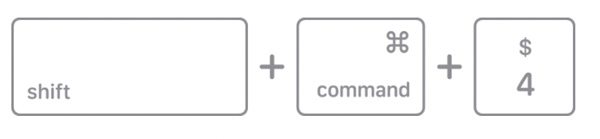
"Skift" + "Kommando" + "4": Beskär en skärmbild på Mac av en meny (dra under tiden pekaren över menyn du vill ta.)
"Shift" + "Kommando" + "6": Beskär en skärmdump på Mac av Touch Bar
Tips
Om du vill kopiera och klistra in en skärmdump någon annanstans på Mac kan du hålla ned och trycka på "Control"-tangenten samtidigt som du trycker på genvägarna ovan för Mac-skärmdumpen. Som ett resultat kan du beskära en skärmdump och klistra in den i e-post eller andra appar direkt.
När du släpper knapparna kan du höra kamerans slutarljud. En miniatyrbild visas. Standardformatet för Apple Mac-skärmdump är PNG. Medan standardmappen för Mac-skärmdump är skrivbordet. Du kan hitta dessa skärmdumpar i Skärmdump [datum] vid [tid]. png.
När det gäller Mac Mojave/Catalina/Big Sur och nyare användare kan du aktivera den inbyggda Screenshots-appen genom att trycka på Command, Shift och 5 tangenter på tangentbordet samtidigt.
Steg 1.Håll och tryck på "Shift" + "Command" + "5" tangenterna på tangentbordet samtidigt. Eller så kan du använda LaunchPad för att öppna Skärmdumpar också.
Steg 2.Du kan fånga hela skärmen, fönstret eller en del av skärmen på Mac med de tre första alternativen.
Steg 3.Dra ramen eller kanterna för att justera skärmstorleken du vill fånga.
Steg 4.Klicka på rullgardinsknappen "Alternativ". Här kan du beskära en skärmdump på Mac och spara den på skrivbordet, dokument, urklipp, e-post, meddelanden, förhandsgranskning, etc. Du kan också skärmdumpa på Mac med en 5-sekunders eller 10-sekunders timer.
Steg 5.Klicka på "Capture"-knappen för att ta och beskära en Mac-skärmdump i PNG.
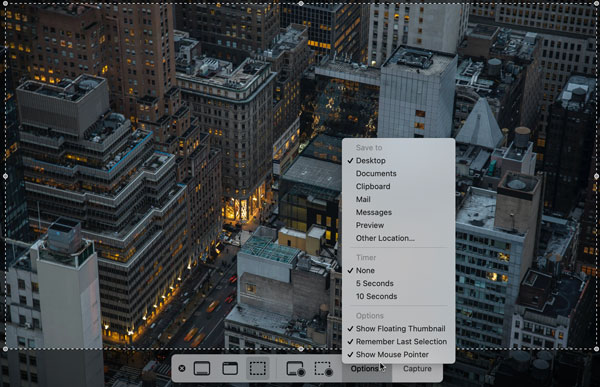
Vanliga frågor om Cropping Mac Screenshots
-
Hur skriver man på en skärmdump på Mac?
AnyRec Screen Recorder låter användare skriva på en skärmdump i realtid. Om du vill skriva eller rita på en skärmdump efter att du har sparat kan du öppna Förhandsgranska eller Foton för att få grundläggande bildredigeringsverktyg.
-
Hur tar man en rullande skärmdump på Mac?
Om du vill ta en Mac-skärmdump genom att rulla hela webbsidan kan du använda online-rullande Mac-skärmdumpverktyg, inklusive Full Page Screen Capture, Screenshot Guru, etc. Eller så kan du använda rullande skärmdumpar Mac Chrome eller Firefox-tillägg, som Awesome Screenshot, GoFullPage, etc.
-
Hur fixar jag att Mac-skärmdumpen inte fungerar?
När du tar en skärmdump på Apple TV och andra relaterade program med obligatoriska prenumerationer får du inte använda den inbyggda Mac Screenshot-appen och genvägarna. Mac-skärmdumpkommandot eller -appen slutar fungera automatiskt. Under denna tid kan du köra AnyRec Screen Recorder för att beskära en bild på Mac och förbigå Mac sparar inte skärmdumpar problem.
Slutsats
Dessa är alla beprövade sätt att beskära en skärmdump på Mac av alla operativsystem och datormodeller. Även om det inte finns någon Klippverktyg för Mac, du kan få 3 alternativ att ta och redigera skärmdumpar på Mac.Grab är det traditionella skärmdumpsverktyget för Mac High Sierra och tidigare användare. När det gäller nya Mac-köpare har Apple uppgraderat Grab till Screenshot-appen istället. Om du vill ta en Mac-skärmdump utan tangentbordet kan du ge AnyRec Screen Recorder ett försök. Det är enkelt och kraftfullt att beskära och redigera Mac-skärmdumpar. Ladda bara ner Mac-programvaran för skärmdumpar gratis och försök nu.
100% Säker
100% Säker
